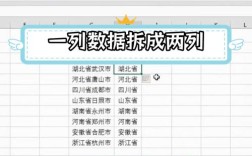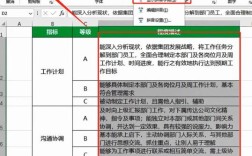Excel如何插入PDF文件
在Excel表格中插入PDF文件是一个常见的需求,无论是为了方便查阅数据、展示文档内容还是进行数据分析,本文将详细介绍几种在Excel中插入PDF文件的方法,包括使用“插入对象”功能、超链接功能、VBA编程以及第三方软件插件等,每种方法都有详细的步骤和注意事项,以便用户选择最适合自己的方式。
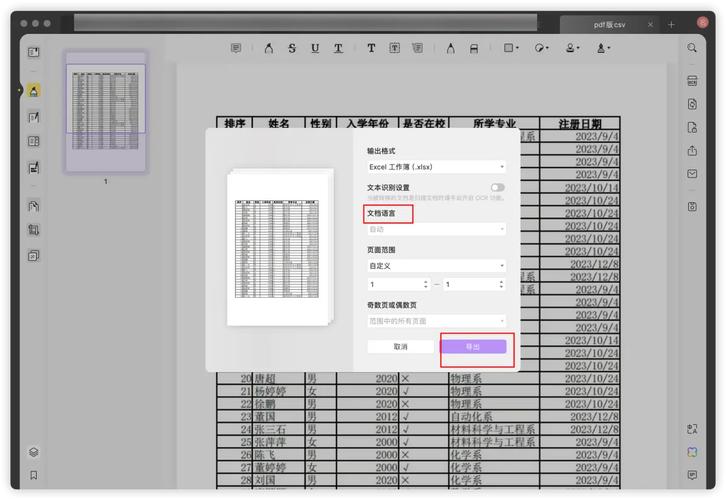
一、使用“插入对象”功能
使用“插入对象”功能是插入PDF文件最直接的方法之一,以下是具体步骤:
1、打开Excel文件并选择要插入PDF文件的单元格:打开需要插入PDF文件的Excel工作簿,并选择一个空白单元格或特定位置的单元格,以便文件插入后不会影响其他数据。
2、使用“插入对象”功能:
在Excel的菜单栏中,选择“插入”选项卡。
找到并点击“对象”按钮(在较新版本的Excel中,可能需要点击“文本”组中的“对象”按钮)。
弹出“对象”对话框,选择“由文件创建”选项卡。

点击“浏览”按钮,找到并选择你要插入的PDF文件。
如果希望PDF文件以图标形式显示在Excel表格中,可以选择“显示为图标”选项。
点击“确定”按钮完成插入。
3、调整插入的PDF文件:插入PDF文件后,你可以根据需要调整它的位置和大小,点击PDF文件图标并拖动到你希望的位置,也可以使用鼠标调整图标的大小。
4、优点:通过对象插入的方法简单直观,适合不熟悉Excel高级功能的用户,可以直接在Excel中查看PDF文件的内容,无需切换到其他应用程序。
5、缺点:如果PDF文件较大或数量较多,可能会影响Excel文件的性能和加载速度。
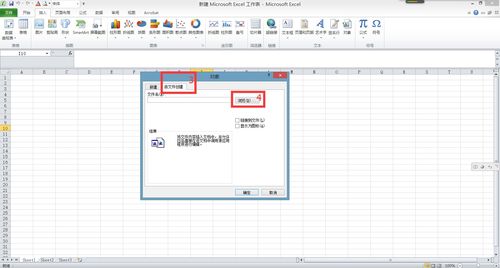
二、使用超链接功能
如果你不希望PDF文件直接显示在Excel表格中,而是希望在需要时能够快速访问PDF文件,可以使用超链接功能,这种方法不会增加Excel文件的大小,且易于更新。
1、打开Excel文件并选择要插入超链接的单元格:选择要插入超链接的位置,通常是一个空白单元格或一个特定的文本单元格。
2、插入超链接:
在Excel的菜单栏中,选择“插入”选项卡。
点击“链接”或“超链接”按钮(具体名称可能因Excel版本而异)。
弹出“插入超链接”对话框,选择“现有文件或网页”选项。
点击“浏览”按钮,找到并选择你要链接的PDF文件。
在“文本框”中输入显示在单元格中的文字,如“点击此处查看PDF”。
点击“确定”按钮完成插入。
3、测试超链接:插入超链接后,点击单元格中的超链接,确保它能正确打开PDF文件。
4、优点:使用超链接不会增加Excel文件的大小,因为PDF文件并没有实际嵌入到Excel中,当PDF文件内容更新时,你只需要更新PDF文件本身,而不需要每次都重新插入Excel中,可以在Excel中插入多个超链接,方便访问不同的PDF文件。
5、缺点:需要用户双击超链接才能打开PDF文件,不如直接嵌入查看方便。
三、通过VBA编程插入PDF文件
对于高级用户来说,使用VBA编程可以更灵活地控制Excel与PDF文件的交互,以下是一个简单的VBA代码示例,用于在Excel中插入PDF文件:
1、打开Excel文件并进入VBA编辑器:按下Alt + F11键打开VBA编辑器。
2、编写VBA代码:在VBA编辑器中,选择“插入”菜单并选择“模块”选项来插入一个新模块,在新模块中输入以下代码:
- Sub InsertPDF()
- Dim pdfPath As String
- pdfPath = "C:\path\to\your\file.pdf" ' 请将此路径替换为你的PDF文件路径
- ActiveSheet.OLEObjects.Add(ClassType:="AcroExch.Document.DC", Link:=False, DisplayAsIcon:=True, FileName:=pdfPath, IconFileName:="C:\Program Files (x86)\Adobe\Acrobat Reader DC\Reader\AcroRd32.exe", IconIndex:=0, IconLabel:="PDF File").Select
- End Sub
请根据你的PDF文件路径和Adobe Reader安装路径修改代码中的路径信息。
3、运行VBA代码:关闭VBA编辑器,返回Excel工作簿,按下Alt + F8键打开“宏”对话框,选择刚才创建的“InsertPDF”宏并点击“运行”按钮,这样,指定的PDF文件就会被插入到当前工作表中。
4、优点:VBA编程提供了更多的控制和自动化选项,适用于需要批量插入PDF文件或实现特定功能的场景。
5、缺点:需要一定的VBA编程知识,不适合所有用户。
四、通过第三方软件插件插入PDF文件
除了Excel内置的功能外,你还可以使用一些第三方软件插件来在Excel中插入PDF文件,这些插件通常提供更多的功能和更好的用户体验。
1、选择合适的第三方工具:市面上有许多第三方工具可以帮助你在Excel中插入PDF文件,如Adobe Acrobat、Nitro Pro等,选择适合你的工具时,可以考虑其功能全面性、用户友好性、兼容性以及性价比等因素。
2、安装和使用第三方工具:下载并安装所选的第三方工具,然后按照工具的说明打开Excel文件并插入PDF文件,具体步骤可能因工具而异但通常包括选择PDF文件、设置插入选项和调整显示方式等步骤。
3、优点:第三方插件通常提供比Excel自带功能更为丰富的选项和设置满足更多样化的需求,很多插件的界面设计友好操作步骤简便用户体验较好,购买正版插件通常可以获得厂商的技术支持和更新服务解决使用中的问题。
4、缺点:需要额外安装软件可能占用系统资源,部分插件可能需要付费购买。
在Excel表格中插入PDF文件可以通过多种方法实现每种方法都有其优缺点用户可以根据具体需求选择合适的方法,以下是一些建议:
如果需要在Excel中直接查看PDF文件的内容且对性能要求不高可以选择使用“插入对象”功能。
如果不希望增加Excel文件的大小且需要频繁更新PDF文件内容可以选择使用超链接功能。
对于高级用户来说使用VBA编程可以实现更灵活的控制和自动化操作但需要一定的编程知识。
如果需要更多功能和更好的用户体验可以考虑使用第三方软件插件但需要注意额外安装软件可能带来的系统资源占用和费用问题。
无论你选择哪种方法都应注意文件路径和权限问题确保插入的PDF文件能够正常访问和显示,同时不同版本的Excel可能在功能和界面上有所不同请确保你所使用的方法和工具与当前Excel版本兼容。